מה יכול להיות מעצבן יותר מ-Google Sheets שמציג גיליון ריק בדיוק כשאתה צריך לראות ולבדוק במהירות מסמך חשוב עליו עבדת?
ובכן, אם Google Sheets פשוט התרוקן, יש לנו סדרה של פתרונות שבתקווה יפתרו את הבעיה הזו.
כיצד לתקן מסמכים ריקים של Google Sheets
1. טען מחדש את הדף
נתחיל בכמה שיטות בסיסיות לפתרון בעיות. טעינה מחדש של העמוד מספר פעמים עשויה לעזור לך להיפטר מהמסמכים הריקים הללו. צא מחשבון Google שלך, רענן את הדפדפן ולאחר מכן התחבר שוב ובדוק אם הבעיה נעלמה. אתה יכול גם לנסות לפתוח את המסמך הבעייתי במכשיר אחר כדי לראות אם זה עובד.
2. עדכן את הדפדפן שלך
הבא ברשימה, ודא שאתה מפעיל את גרסת הדפדפן העדכנית ביותר. אם אתה מפעיל גרסאות דפדפן מיושנות, הדבר עלול לגרום להרבה תקלות ולגרום לדפדפן להתנהג בצורה בלתי צפויה.
3. השבת את ההרחבות שלך
לאחר שעדכנת את הדפדפן שלך, הגיע הזמן לכבות את התוספים שלך. בעוד שתוספות אלו שימושיות מאוד ומאפשרות לך לשפר את יכולות הדפדפן שלך, חלקן עשויות להפריע ל-Google Sheets ואתרים אחרים שבהם אתה מבקר.
קדימה והשבת את התוספים שלך מ הגדרות → הרחבות. בדוק אם Google Sheets עדיין ריק. אם השבתת התוספים שלך פתרה את הבעיה, נסה לזהות את התוסף הבעייתי על ידי הפעלה מחדש של התוספים שלך בזה אחר זה.
זכור כי חוסמי פרסומות ותוספי PDF עשויים לעתים קרובות לשבור את הדפדפן שלך.
4. הורד או שלח את המסמך הריק בדוא"ל
מה שעוד יותר מעצבן כאשר Google Sheets מציג מסמכים ריקים הוא שאין היסטוריית גרסאות. אתה יכול לנסות לשחזר את המסמכים שלך על ידי הורדת העותק הריק כמסמך Excel, למשל. או שאתה יכול לנסות לשלוח אותו בדוא"ל לחשבון אחר או לשתף אותו באמצעות קישור. באופן זה, אתה יכול לפחות לנסות לשחזר את המסמך הבעייתי כדי למנוע אובדן של הנתונים שלך.
5. השתמש ב-Google Drive
משתמשים אחרים אישרו שהם הצליחו לפתוח את המסמכים הריקים ב-Google Drive.
שמור את הקובץ הריק כקובץ Excel (xls) בשולחן העבודה ולאחר מכן העלה אותו ל-Google Drive.
אם אפשר, הפעל את אפליקציית Drive בטלפון שלך. לאחר מכן לחץ על שלוש הנקודות כדי לפתוח את התפריט ובחר מצב תאימות למשרד.
שמור את הקובץ כ-Google Sheets וכעת אתה אמור להיות מסוגל להציג את הגיליון האלקטרוני. בדוק אם הפתרון הזה עשה לך את העבודה.
6. השבת את האצת החומרה
אם המסמכים שלך ב-Google Sheets ריקים, בעיה זו עלולה להיות מופעלת גם על ידי מנהלי התקנים גרפיים פגומים או הגדרות מנהלי התקן גרפיות לא תואמות.
אתה יכול לתקן בעיה זו על ידי כיבוי האצת החומרה ב-Chrome על ידי מעבר אל הגדרות → מערכת ← בטל את הסימון של האפשרות השתמש בהאצת חומרה כשניתן.
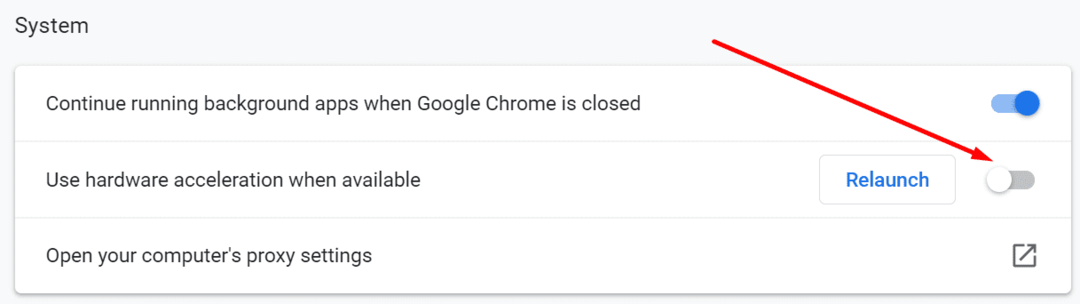
אל תהסס לעדכן את מנהלי ההתקנים הגרפיים שלך אם אתה מפעיל גרסאות מיושנות.
סיכום
אם מסמכי Google Sheets שלך ריקים, בעיה זו עלולה להיגרם על ידי גרסאות דפדפן מיושנות, מנהלי התקנים מיושנים של כרטיס גרפי או אפשרות האצת החומרה בדפדפן שלך. ודא שהדפדפן ומנהלי ההתקן שלך מעודכנים והשבת את האצת החומרה.
כפתרון נוסף, אתה יכול להוריד את הקבצים הריקים כקובצי Excel ואז לפתוח אותם ב-Google Drive.